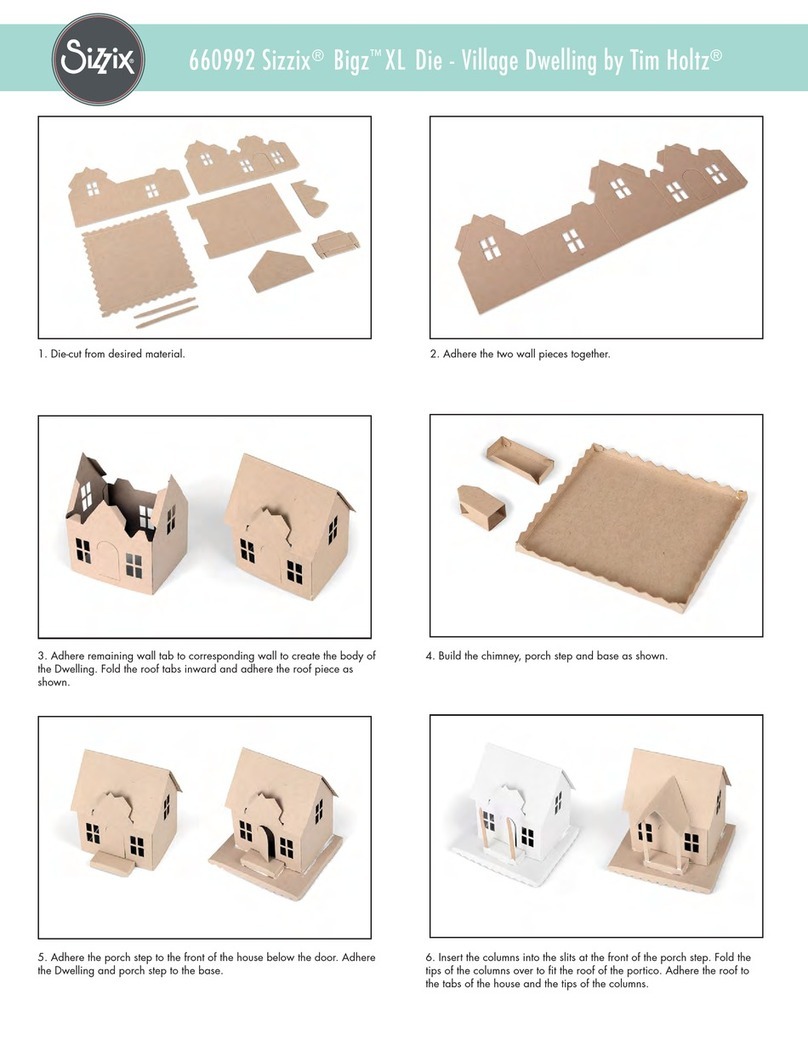vous permet de revenir à l’écran précédent. Cliquez sur OK pour sélectionner
l’article en surbrillance. La fonction Découpe est utilisée soit pour découper
la forme en surbrillance dans le Affichage sélection, soit pour découper tous
les objets dans la File d’attente. La fonction des flèches haut/bas et gauche/
droite est implicite; la Contrôle de navigateur écran vous permet de faire
défiler et de sélectionner l’ensemble des éléments, tandis que la Contrôle
de lame positionneur positionne la lame au-dessus du matériau à découper.
La touche Supprimer sert de touche de suppression, tandis que le Retour
fonctionne exactement comme la touche Entrée d’un clavier ordinaire.
Funciones del Télémando de Mano
El Télémando de Mano ofrece muchas funciones importantes (véase la
figura 1). La función Alternar cambia entre el panel de selección y el menú
opciones. La función Agregar a la cola (+) agrega los elementos que usted
ha resaltado en el panel de selección a la cola. La función Vista previa de
cortar le permite probar visualmente las formas antes de cortarlas. La función
Escape le permite volver a la pantalla anterior. La función Aceptar (OK)
selecciona el elemento resaltado. La función Cortar se utiliza para cortar la
forma resaltada en el panel de selección o para cortar todos los objetos que
están en la cola. Las flechas arriba/abajo e izquierda/derecha le permiten
moverse hacia las respectivas direcciones; control de navegador de pantalla
le permite desplazarse y realizar selecciones y control de posicionador de
hoja mueve la hoja por el material que se va a cortar. Borrar funciona como
la tecla Suprimir, mientras que Retorno funciona exactamente como la tecla
Intro en cualquier teclado de ordenador estándar.
Steuerungsfunktionen
Die Steuerung bietet viele feststehende Funktionen (siehe Abbildung 1).
Die Toggle-Taste dient zum Wechsel zwischen Auswahlanzeige und Menü
Optionen. Die Taste „In die Warteschlange (+)“ reiht Elemente, die im
Auswahlanzeige markiert wurden, in der Warteschlange ein. „Vorschau vor
Schnitt“ können Sie Formen optisch testen, bevor Sie diese schneiden. Mit
der „Escape“ – Taste können Sie zum vorherigen Bildschirm zurückkehren.
OK wählt das markierte Element aus. „Schnitt“ wird verwendet, um
entweder die im Auswahlanzeige markierte Form oder alle Objekte in der
Warteschlange zu schneiden. Die Navigationstasten (Nach Oben/Nach
Unten und Rechts/Links) bringen Sie an die gewünschte Stelle; mit der
Bildschirmnavigator Kontrolle können Sie in der gesamten Anzeige den
Bildlauf verwenden sowie Markierungen durchführen, und die Steuertasten
zur Klinge Stellungsregler kontrollieren die Position der Klinge über dem zu
schneidenden Material. Die Löschen funktioniert wie die Löschtaste und
die Eingabetaste (Return) funktioniert genau wie die Eingabetaste auf einer
Standard-Computertastatur.